
Tạo tập tin ghost cho Windows XP để chạy trên nhiều máy
lượt xem 54
download
 Download
Vui lòng tải xuống để xem tài liệu đầy đủ
Download
Vui lòng tải xuống để xem tài liệu đầy đủ
Tạo tập tin ghost cho Windows XP để chạy trên nhiều máy Theo yêu cầu của một số bạn trong diễn đàn, tớ post bài này để cho mọi người học hỏi thôi. Bài viết được sưu tầm trên echip của bạn NGUYỄN HUỲNH KHẮC VŨ (Đà Nẵng) Vấn đề đa số các bạn dùng máy tính thường gặp phải là cài đặt lại phần mềm cho máy tính của ḿnh
Bình luận(0) Đăng nhập để gửi bình luận!
Nội dung Text: Tạo tập tin ghost cho Windows XP để chạy trên nhiều máy
- Tạo tập tin ghost cho Windows XP để chạy trên nhiều máy Theo yêu cầu của một số bạn trong diễn đàn, tớ post bài này để cho mọi người học hỏi thôi. Bài viết được sưu tầm trên echip của bạn NGUYỄN HUỲNH KHẮC VŨ (Đà Nẵng) Vấn đề đa số các bạn dùng máy tính thường gặp phải là cài đặt lại phần mềm cho máy tính của ḿnh, một công việc chẳng thú vị ǵ mấy đối với những người bận rộn. Tuy nhiên, điều đơn giản nhất để tránh sự nhàm chán đó là dùng chương tŕnh Ghost để sao lưu (backup) lại ổ cứng của bạn ở t́nh trạng tốt nhất và sau khi bị sự cố th́ ta chỉ cần phục hồi (restore) lại là xong ngay. Nếu vấn đề chỉ đơn giản là vậy th́ tôi cũng chẳng viết bài này làm ǵ! Thế nhưng khi bạn nâng cấp máy mới với một mainboard khác và bạn vẫn muốn giữ lại bộ Windows XP cũ của ḿnh th́ vấn đề lại xảy ra nếu mainboard cũ và mới không giống nhau. Để giải quyết vấn đề này ta làm như sau: Bước 1: Cài đặt windows XP và tất cả chương tŕnh cần thiết. Bước 2: Vào thư mục C WINDOWS\Driver Cache\i386, mở file Driver.cab rồi trích (Extract) các tập tin Atapi.sys, Intelide.sys, Pciide.sys, and Pciidex.sys vào thư mục C WINDOWS\System32\drivers. Bước 3: Tạo tập tin tên Mergeide.reg bằng Notepad với nội dung như sau: Code: Windows Registry Editor Version 5.00 [HKEY_LOCAL_MACHINE\SYSTEM\CurrentControlSet\Control\ CriticalDeviceDatabase\primary_ide_channel] "ClassGUID"="{4D36E96A-E325-11CE-BFC1-08002BE10318}"
- "Service"="atapi" [HKEY_LOCAL_MACHINE\SYSTEM\CurrentControlSet\Control\ CriticalDeviceDatabase\secondary_ide_channel] "ClassGUID"="{4D36E96A-E325-11CE-BFC1-08002BE10318}" "Service"="atapi" [HKEY_LOCAL_MACHINE\SYSTEM\CurrentControlSet\Control\ CriticalDeviceDatabase\*pnp0600] "ClassGUID"="{4D36E96A-E325-11CE-BFC1-08002BE10318}" "Service"="atapi" [HKEY_LOCAL_MACHINE\SYSTEM\CurrentControlSet\Control\ CriticalDeviceDatabase\*azt0502] "ClassGUID"="{4D36E96A-E325-11CE-BFC1-08002BE10318}" "Service"="atapi" [HKEY_LOCAL_MACHINE\SYSTEM\CurrentControlSet\Control\ CriticalDeviceDatabase\gendisk] "ClassGUID"="{4D36E967-E325-11CE-BFC1-08002BE10318}" "Service"="disk" [HKEY_LOCAL_MACHINE\SYSTEM\CurrentControlSet\Control\ CriticalDeviceDatabase\pci#cc_0101] "ClassGUID"="{4D36E96A-E325-11CE-BFC1-08002BE10318}" "Service"="pciide" [HKEY_LOCAL_MACHINE\SYSTEM\CurrentControlSet\Control\ CriticalDeviceDatabase\pci#ven_0e11&dev_ae33] "ClassGUID"="{4D36E96A-E325-11CE-BFC1-08002BE10318}" "Service"="pciide" [HKEY_LOCAL_MACHINE\SYSTEM\CurrentControlSet\Control\ CriticalDeviceDatabase\pci#ven_1039&dev_0601] "ClassGUID"="{4D36E96A-E325-11CE-BFC1-08002BE10318}" "Service"="pciide" [HKEY_LOCAL_MACHINE\SYSTEM\CurrentControlSet\Control\ CriticalDeviceDatabase\pci#ven_1039&dev_5513] "ClassGUID"="{4D36E96A-E325-11CE-BFC1-08002BE10318}" "Service"="pciide"
- [HKEY_LOCAL_MACHINE\SYSTEM\CurrentControlSet\Control\ CriticalDeviceDatabase\pci#ven_1042&dev_1000] "ClassGUID"="{4D36E96A-E325-11CE-BFC1-08002BE10318}" "Service"="pciide" [HKEY_LOCAL_MACHINE\SYSTEM\CurrentControlSet\Control\ CriticalDeviceDatabase\pci#ven_105a&dev_4d33] "ClassGUID"="{4D36E96A-E325-11CE-BFC1-08002BE10318}" "Service"="pciide" [HKEY_LOCAL_MACHINE\SYSTEM\CurrentControlSet\Control\ CriticalDeviceDatabase\pci#ven_1095&dev_0640] "ClassGUID"="{4D36E96A-E325-11CE-BFC1-08002BE10318}" "Service"="pciide" [HKEY_LOCAL_MACHINE\SYSTEM\CurrentControlSet\Control\ CriticalDeviceDatabase\pci#ven_1095&dev_0646] "ClassGUID"="{4D36E96A-E325-11CE-BFC1-08002BE10318}" "Service"="pciide" [HKEY_LOCAL_MACHINE\SYSTEM\CurrentControlSet\Control\ CriticalDeviceDatabase\pci#ven_1095&dev_0646&REV_05] "ClassGUID"="{4D36E96A-E325-11CE-BFC1-08002BE10318}" "Service"="pciide" [HKEY_LOCAL_MACHINE\SYSTEM\CurrentControlSet\Control\ CriticalDeviceDatabase\pci#ven_1095&dev_0646&REV_07] "ClassGUID"="{4D36E96A-E325-11CE-BFC1-08002BE10318}" "Service"="pciide" [HKEY_LOCAL_MACHINE\SYSTEM\CurrentControlSet\Control\ CriticalDeviceDatabase\pci#ven_1095&dev_0648] "ClassGUID"="{4D36E96A-E325-11CE-BFC1-08002BE10318}" "Service"="pciide" [HKEY_LOCAL_MACHINE\SYSTEM\CurrentControlSet\Control\ CriticalDeviceDatabase\pci#ven_1095&dev_0649] "ClassGUID"="{4D36E96A-E325-11CE-BFC1-08002BE10318}" "Service"="pciide" [HKEY_LOCAL_MACHINE\SYSTEM\CurrentControlSet\Control\ CriticalDeviceDatabase\pci#ven_1097&dev_0038]
- "ClassGUID"="{4D36E96A-E325-11CE-BFC1-08002BE10318}" "Service"="pciide" [HKEY_LOCAL_MACHINE\SYSTEM\CurrentControlSet\Control\ CriticalDeviceDatabase\pci#ven_10ad&dev_0001] "ClassGUID"="{4D36E96A-E325-11CE-BFC1-08002BE10318}" "Service"="pciide" [HKEY_LOCAL_MACHINE\SYSTEM\CurrentControlSet\Control\ CriticalDeviceDatabase\pci#ven_10ad&dev_0150] "ClassGUID"="{4D36E96A-E325-11CE-BFC1-08002BE10318}" "Service"="pciide" [HKEY_LOCAL_MACHINE\SYSTEM\CurrentControlSet\Control\ CriticalDeviceDatabase\pci#ven_10b9&dev_5215] "ClassGUID"="{4D36E96A-E325-11CE-BFC1-08002BE10318}" "Service"="pciide" [HKEY_LOCAL_MACHINE\SYSTEM\CurrentControlSet\Control\ CriticalDeviceDatabase\pci#ven_10b9&dev_5219] "ClassGUID"="{4D36E96A-E325-11CE-BFC1-08002BE10318}" "Service"="pciide" [HKEY_LOCAL_MACHINE\SYSTEM\CurrentControlSet\Control\ CriticalDeviceDatabase\pci#ven_10b9&dev_5229] "ClassGUID"="{4D36E96A-E325-11CE-BFC1-08002BE10318}" "Service"="pciide" [HKEY_LOCAL_MACHINE\SYSTEM\CurrentControlSet\Control\ CriticalDeviceDatabase\pci#ven_1106&dev_0571] "Service"="pciide" "ClassGUID"="{4D36E96A-E325-11CE-BFC1-08002BE10318}" [HKEY_LOCAL_MACHINE\SYSTEM\CurrentControlSet\Control\ CriticalDeviceDatabase\pci#ven_8086&dev_1222] "ClassGUID"="{4D36E96A-E325-11CE-BFC1-08002BE10318}" "Service"="intelide" [HKEY_LOCAL_MACHINE\SYSTEM\CurrentControlSet\Control\ CriticalDeviceDatabase\pci#ven_8086&dev_1230] "ClassGUID"="{4D36E96A-E325-11CE-BFC1-08002BE10318}" "Service"="intelide"
- [HKEY_LOCAL_MACHINE\SYSTEM\CurrentControlSet\Control\ CriticalDeviceDatabase\pci#ven_8086&dev_2411] "ClassGUID"="{4D36E96A-E325-11CE-BFC1-08002BE10318}" "Service"="intelide" [HKEY_LOCAL_MACHINE\SYSTEM\CurrentControlSet\Control\ CriticalDeviceDatabase\pci#ven_8086&dev_2421] "ClassGUID"="{4D36E96A-E325-11CE-BFC1-08002BE10318}" "Service"="intelide" [HKEY_LOCAL_MACHINE\SYSTEM\CurrentControlSet\Control\ CriticalDeviceDatabase\pci#ven_8086&dev_7010] "ClassGUID"="{4D36E96A-E325-11CE-BFC1-08002BE10318}" "Service"="intelide" [HKEY_LOCAL_MACHINE\SYSTEM\CurrentControlSet\Control\ CriticalDeviceDatabase\pci#ven_8086&dev_7111] "ClassGUID"="{4D36E96A-E325-11CE-BFC1-08002BE10318}" "Service"="intelide" [HKEY_LOCAL_MACHINE\SYSTEM\CurrentControlSet\Control\ CriticalDeviceDatabase\pci#ven_8086&dev_7199] "ClassGUID"="{4D36E96A-E325-11CE-BFC1-08002BE10318}" "Service"="intelide" ;Add driver for Atapi (requires Atapi.sys in Drivers directory) [HKEY_LOCAL_MACHINE\SYSTEM\CurrentControlSet\Services\atapi] "ErrorControl"=dword:00000001 "Group"="SCSI miniport" "Start"=dword:00000000 "Tag"=dword:00000019 "Type"=dword:00000001 "DisplayName"="Standard IDE/ESDI Hard Disk Controller" "ImagePath"=hex(2):53,00,79,00,73,00,74,00,65,00,6d,00,33,00,32,00,5c,00,44,00,\ 52,00,49,00,56,00,45,00,52,00,53,00,5c,00,61,00,74,00,61,00,70,00,69,00,2e,\ 00,73,00,79,00,73,00,00,00 ;Add driver for intelide (requires intelide.sys in drivers directory) [HKEY_LOCAL_MACHINE\SYSTEM\CurrentControlSet\Services\IntelIde]
- "ErrorControl"=dword:00000001 "Group"="System Bus Extender" "Start"=dword:00000000 "Tag"=dword:00000004 "Type"=dword:00000001 "ImagePath"=hex(2):53,00,79,00,73,00,74,00,65,00,6d,00,33,00,32,00,5c,00,44,00,\ 52,00,49,00,56,00,45,00,52,00,53,00,5c,00,69,00,6e,00,74,00,65,00,6c,00,69,\ 00,64,00,65,00,2e,00,73,00,79,00,73,00,00,00 ;Add driver for Pciide (requires Pciide.sys and Pciidex.sys in Drivers directory) [HKEY_LOCAL_MACHINE\SYSTEM\CurrentControlSet\Services\PCIIde] "ErrorControl"=dword:00000001 "Group"="System Bus Extender" "Start"=dword:00000000 "Tag"=dword:00000003 "Type"=dword:00000001 "ImagePath"=hex(2):53,00,79,00,73,00,74,00,65,00,6d,00,33,00,32,00,5c,00,44,00,\ 52,00,49,00,56,00,45,00,52,00,53,00,5c,00,70,00,63,00,69,00,69,00,64,00,65,\ 00,2e,00,73,00,79,00,73,00,00,00 Bước 4: Bây giờ bạn nhấp chuột phải vào tập tin Mergeide.reg và chọn Merge rồi nhấn Yes trong bảng thông báo của Windows. Bước 5: Cuối cùng khởi động lại máy tính và cho chạy chương tŕnh Ghost để tạo tập tin sao lưu. Vậy là bạn có được một bộ backup Windows XP tương thích với rất nhiều mainboard thông dụng rồi đó. Bạn có thể download file đính kièm sau: Attached Files Mergeide.rar (848 Bytes, 376
- Another way. r This *** is to leng ** gthen over 2 chars on Why do 20 nly. oesnt it coun the quote below? Fc nt e cuk it. Quote: Nếu như bạn tạo sa lưu ảnh v phục hồi Windows X HOME||PRO|SERV ư ao và XP VER trên cùùng một máy y tuyệt vờ Ghost của "đại gia" S ời a Symantec. Cái chính là bạn muốn chia sẽ cái bạn cài trê à n i ên máy cho một người b khác m cách nha chóng v tiện lợi, n m bạn một anh và nhưng khi pphục hồi máy y Để có thể phục hồi ản được tạo ra nh o trên máy bạn, bạn cần đến mộ module tiện ích đi kè theo Wi y c ột èm indows XP là Deploy. Tiện ích này đđược M$ cu cấp sẵn trên các C Window XP bán ra Nó được nén lại với tên ung n CD ws a. là deployy.cab và đư đặt tron thư mục \ ược ng \Support\To ools. Deploy.c là một tập tin đă được nén sẵn gồm hai p cab t n phần, trong đó System Preparation n Tool 2.0 - đây là một công cụ chính chún ta cần để làm việc ch 0 ng hung với G Ghost hiễu kỹ v thông tin của các m về n module trong deploy.ca bạn đọc thêm các tậ tin .chm đi g ab, ập kèm;) Bây giờ chúng ta sẽ tiến hành làm việc: ẽ - Tạo mộ thư mục có tên là Sy ột ysprep tại p phân vùng đ tiên (hay ổ cứng dù để khởi đầu y ùng i động Wi indows XP - mặc định là C Sys h sprep) - Giải né deploy.cab sang thư mục C S én ư Sysprep và chạy Syspr rep.exe - Khi chạy Sysprep bạn sẽ nhậ một bảng thông báo đầu tiên, chọn OK. ận g - Bước k đến ở bản làm việc ở phần Options chún ta không đánh dấu m nào cả. Ở kế ng c, ng g mục phần Shu utdown typ bạn nên chọn là Re pes estart, sau đó chúng ta b Reseal và chọn O ó bấm l OK khi hiện ra bảng thô báo kế tiếp. ông Sau khi Reseal, Win ndows tự đ động thực hi các thao tác "bí mậ và khởi đ iện o ật" động lại má áy trước kh Reseal. hi Ở lần kh động đầ tiên, chún ta không khởi động bằng HDD mà cần ch hởi ầu ng g g D huẩn bị một đĩa t mềm khởi động có chứ GHOS để tiến h ST hành sao lưu Windows XP. u s Sau khi sao lưu ảnh Windows XP bằng G h GHOST GH HOST vừa s sao lưu trên một máy bất kỳ khác. b Để có th hiểu rơ th về Sysp hể hêm prep bạn có thể đọc M ó Manual của G GHOST;) PPhương phá áp trên cũng được áp dụng cho cả PowerQue nhưng P g d ả est, PowerQues cung cấp cho st ;)
- như vậy với cách này, nếu chúng ta share file ghost này trên domain, thì các client truy cập vào sẽ có thể cài WinXP vào máy mình nếu có chương trình boot mạng. Nhưng mình có một thắc mắc là với các máy cấu hình khác nhau => driver sẽ khác nhau. Khi ghost do driver khác nhau => doom. Làm sao để bản ghost của mình không có các driver. Vì hình nhu Sysprep chỉ gỡ ID và computer name thôi Oh! Thấy các bạn viết bài cũng thích ghê. Ḿnh tham gia một tí nhé. Bản ghost ḿnh làm cũng xài ngon trên nhiều máy cấu h́nh khác nhau, cách làm như sau: 1. Cài win XP và những software ḿnh cần lên ổ cứng (không cần cài driver, mặc dù cài th́ cũng được). 2. Very impotant: my computer --> properties --> hardware --> device manager. vào đó rồi th́ chú ư phần IDE ATA/ATAPI controlers. Thông thường trong đó gồm 3 mục nhỏ hiện tên chip điều khiển thiết bị, primary và secondary... OK: để ư chỗ này đây. Lần lượt click chuột phải vào 3 mục nhỏ đó chọn properties --> driver --> update driver -->.....--> đưa nó về standar của windows nhé (lúc đầu là intel... hay via... ǵ ǵ đó th́ update cái driver của nó thành standar của thằng windows). Nhớ làm cả 3 thằng luôn nghe. 3. Dùng sysprep trong deloy.cab của dĩa cài windows như trên có nói, thằng này chức năng chính là để nhận lại thiết bị của máy mói ghost win vào (PnP). Và sửa đổi tên người dùng (name) và tên tổ chức (Oganization). Cái này các bác tham khảo phần help đi nha, ḿnh có ít thời gian quá. Sau khi chạy sysprep máy reboot lại. Dùng dĩa khởi động ra dos, ghost thằng win đó lại. Trước giờ ḿnh xài bộ ghost này thỉnh thoảng (hiếm) cũng có máy ghost vào xải không được nhưng phần lớn xài ok. Xin góp ư chút đỉnh vậy thôi, quan trọng nhất là bước 2, các bác nhớ nhé (key to sussecc) Các bác có ǵ dạy bảo th́ vào yahoo messenger của ḿnh: vutq (online khá thường xuyên và invisible có ǵ cứ nhắn vào nhé) cách tớ làm ở trên có thể trên mọi máy có cấu h́nh khác nhau. với sp2 th́ hơi khác v́ trong thư mục i386 có 2 file .cab (nhớ không chính xác là thêm sp2.cab th́ phải) nếu các file cần trích (Extract) ra không t́m thấy trong Driver.cab th́ nó nằm trong file c̣n lại (sp2.cab) Chúc các bạn thành công. only need to extract pciide.sys from sp2.cab (other files existed in system32/drivers and newer). i did like u said step by step but only can ghost from my laptop to my desktop but can't vice versa, maybe laptop is more restrictly? Lâu rồi mới quay lại tút này. Thấy pà con vẫn c̣n băn khoăn chuyện này, xin gởi 1 bài hướng dẫn hơi chi tiết tí cho pà con dễ xem (có h́nh minh họa). Từ đây pà con có thể tùy biến thêm theo cách của ḿnh nhưng cơ bản cũng là thế. Mời download: mattroidem.cabspace.com/com/ghostXP.rar Quote:
- Originally Posted by H.T Nếu như bạn tạo sao lưu ảnh và phục hồi Windows XP HOME|PRO|SERVER trên cùng một máy th́ không có chuyện ǵ xảy ra và cũng không có ǵ đáng phàn nàn với bộ công cụ tuyệt vời Ghost của "đại gia" Symantec. Cái chính là bạn muốn chia sẽ cái bạn cài trên máy của ḿnh cho một người bạn khác một cách nhanh chóng và tiện lợi, nhưng khi phục hồi lại th́ bạn sẽ không được như ư v́ máy được phục hồi sẽ không làm việc hay c̣n nói cách khác bạn sẽ nhận được một màn h́nh đen thui Để có thể phục hồi ảnh được tạo ra trên máy bạn, bạn cần đến một module tiện ích đi kèm theo Windows XP là Deploy. Tiện ích này được M$ cung cấp sẵn trên các CD Windows XP bán ra. Nó được nén lại với tên là deploy.cab và được đặt trong thư mục \Support\Tools. Deploy.cab là một tập tin đă được nén sẵn gồm hai phần, trong đó System Preparation Tool 2.0 - đây là một công cụ chính chúng ta cần để làm việc chung với Ghost. Để t́m hiễu kỹ về thông tin của các module trong deploy.cab, bạn đọc thêm các tập tin .chm đi kèm;) Bây giờ chúng ta sẽ tiến hành làm việc: - Tạo một thư mục có tên là Sysprep tại phân vùng đầu tiên (hay ổ cứng dùng để khởi động Windows XP - mặc định là C Sysprep) - Giải nén deploy.cab sang thư mục C Sysprep và chạy Sysprep.exe - Khi chạy Sysprep bạn sẽ nhận một bảng thông báo đầu tiên, chọn OK. - Bước kế đến ở bảng làm việc, ở phần Options chúng ta không đánh dấu mục nào cả. Ở phần Shutdown types bạn nên chọn là Restart, sau đó chúng ta bấm Reseal và chọn OK khi hiện ra bảng thông báo kế tiếp. Sau khi Reseal, Windows tự động thực hiện các thao tác "bí mật" và khởi động lại máy (nếu như bạn chọn Restart) v́ vậy nếu như các công việc bạn đang làm dở th́ nên sao lưu trước khi Reseal. Ở lần khởi động đầu tiên, chúng ta không khởi động bằng HDD mà cần chuẩn bị một đĩa mềm khởi động có chứ GHOST để tiến hành sao lưu Windows XP. Sau khi sao lưu ảnh Windows XP bằng GHOST kết thúc, bạn có thể tiến hành khởi động lại Windows XP và dùng một cách b́nh thường và có thể phục hồi ảnh GHOST vừa sao lưu trên một máy bất kỳ khác. Để có thể hiểu rơ thêm về Sysprep bạn có thể đọc Manual của GHOST;) Phương pháp trên cũng được áp dụng cho cả PowerQuest, nhưng PowerQuest cung cấp cho chúng ta chương tŕnh tiện ích và trực quan hơn gọi là PowerQuest DeployCenter;) Bổ sung thêm cách làm trên của H.T là sau khi giải nén file destroy.cab ra thư mục C SYSPREP chạy SETUPMGR.exe để tạo tập tin tự động trả lời cho quá tŕnh bung file ghost sau này. Nhấn next chọn --> chọn Create a new ansewr file --> chọn sysprep intall. Chọn bản window xp bạn sẽ dùng (Home hay Profressional), đánh dấu vào yes, fully automate the intallation. Bây giờ chương tŕnh yêu cầu bạn bạn điền các thông tin như khi
- bạn cài w Nhấn next để điền các thông tin. Chú ư phải điền c phần bắ buộc sau đ win. n n g các ắt đây: Customi the Soft ize tware và Pro oviding the Product Ke (CD Key của win x trong thẻ ey y xp) ẻ General Setting, mụ compute name(tên máy tính) trong thẻ N ục er n Network Settting. Khi đ điền xong nhấn next, má sẽ hỏi bạ lưu thông tin vào đâ Bạn gơ C Syspre áy ạn g âu, ep\sysprep.i inf rồi nhấn OK n Xong rồ chạy file Sysprep.exe như của H nhưng p đánh d them và 2 check b ồi S e H.T phải dấu ào box là Mini S Setup và Pn nP - PnP(Pl & Play) để máy lug ): - Mini S Setup: Đánh dấu vào m này để k bung fil Ghost máy sẽ tự động xác lập c h mục khi le các thông số về phần cứ cho phù hợp với m máy ố ứng ù mỗi Chúc các bạn thành công h Vấn đề n standby bị mờ và s nút y shutdown m máy cho máy update dr y, river từ Stan ndard PC th hành ACPI Uniprocessor PC là đượ r ợc. ghost địn up lên R nh Rapidshare n nhưng th ) cho http://ww ww.khoaho ocphothong..com.vn/in...d2RldGFp == pbA http://ww ww.khoaho ocphothong..com.vn/ind dex.php?maag=NA==& &nid=DMTY Y3NA==& &act= dmlld2R RldGFpbA= == Download Acronis Universal Restore W s l Workstationn Code: http://rap pidshare.de e/files/32147274/AUS. .rar Acronis Universal Restore W s l Workstation BootCD n Code: http://rap pidshare.de e/files/33308143/AURW WBoot.rar Quote: Original Posted by matrixbk lly b k .Vấn đề nút standb bị mờ và by à shutdow máy wn cài lại A ACPI cho máy, update driver từ S m Standard PC thành ACP Uniproc C PI cessor PC là à được. )
- This image has been resized. Click this bar to view the full image. The original image is sized 642x447.
- Đối với main PIV This image has been resized. Click this bar to view the full image. The original image is sized 642x453.
- Đối với main PIII This image has been resized. Click this bar to view the full image. The original image is sized 642x452.
- Goodluck!!! ------------------- Vấn đề là làm sao để hiện ra được cái list ACPI đầy đủ giống của bạn đó. Của tui chỉ có vậy thôi à.
- Thank nhiều. Bạn chỉnh lại BIOS cho boot từ CD WinXP. Trong màn h́nh xanh đầu tiên bạn sẽ nh́n thấy ở phía dưới có hiện thông báo press F6 if you need to install a SCSI or RAID controller nhưng bạn đừng ấn F6 mà ấn phím F5. Sau đó sẽ hiện ra manu Hardware Abstraction Layer's Ở đây bạn có thể chọn driver phù hợp với phần cứng máy tính của ḿnh. Sau đó khởi động lại máy và làm các thao tác như trên.ok? --------- Quote: Originally Posted by ghosmaster Như vậy để có cái list như của bạn th́ phải reinstall 5,6 lần à. Có c̣n cách nào khác nữa không vậy ? C̣n vấn để nữa là sau khi ḿnh update xuống loại ACPI cũ hơn th́ kô thể rollback về lại cái ACPI trước đó nữa. vidụ: dùng tính năng update trong CM từ Advanced Config Power ACPI -> xuống Standard PC th́ thành standard PC luôn. Bạn chỉ có 1 lựa chọn duy nhất cho driver ACPI của mainboard. Hoặc là Standard PC hoặc là ACPI Uniprocessor PC(đối với máy PIV chíp 1 nhân) và Advanced Configuration and Power Interface (ACPI) PC (đối với main PIII).Nếu máy tính của bạn chạy main PIII mà update driver ACPI Uniprocessor PC th́ sau khi khởi động lại sẽ
- không vào được Win nữa ==> Chắc chắn là phải ghost or cài lại. Nếu bản ghost được tạo từ WindowsXP cài đặt b́nh thường th́ mặc định đă có tất cả các driver ACPI. Đây là theo cách làm của tôi. Đối với các bản ghost khác th́ tôi thực sự không biết! ------------- Quote: Originally Posted by matrixbk Bạn chỉ có 1 lựa chọn duy nhất cho driver ACPI của mainboard. Hoặc là Standard PC hoặc là ACPI Uniprocessor PC(đối với máy PIV chíp 1 nhân) và Advanced Configuration and Power Interface (ACPI) PC (đối với main PIII).Nếu máy tính của bạn chạy main PIII mà update driver ACPI Uniprocessor PC th́ sau khi khởi động lại sẽ không vào được Win nữa ==> Chắc chắn là phải ghost or cài lại. Nếu bản ghost được tạo từ WindowsXP cài đặt b́nh thường th́ mặc định đă có tất cả các driver ACPI. Đây là theo cách làm của tôi. Đối với các bản ghost khác th́ tôi thực sự không biết! Do bản ghost của tui làm từ ACPI PC nên khi ghost sang máy Multiprocesser th́ nó chỉ nhận được có một nhân thôi. Có thử sau khi ghost xong chép file HAL của MP vào system32 th́ kô boot được. Quan trọng là bạn làm như thể nào để nó hiện ra được cái list đầy đủ có cả ACPI,UP,MP và non ACPI ... khi đó chỉ việc downgrade về loại thích hợp là OK. C̣n nếu dùng cách F5 rồi repair th́ cài mới luôn cho good. ---------- Nó đây! http://www.updatesofts.com/forums/sh...269#post425269 ----------- hướng dẫn tạo bản ghost đa cấu hình cần file sysprep.rar [đang up] Sau khi tải file sysprep.rar , bạn giải nén và chỉnh sửa thông tin trong file sysprep.ini(nằm trong thư mục sysprep) cho phù hợp.
- Nếu mainboard của bạn sử dụng trình điều khiển Intel SATA AHCI Controller thì quá trình update driver cho IDE ATA/ATAPI Controllers hơi khác một chút, cụ thể bạn làm như sau:

CÓ THỂ BẠN MUỐN DOWNLOAD
-

Tạo tập tin ghost cho Windows XP
 0 p |
0 p |  383
|
383
|  163
163
-
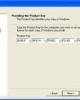
Tạo tập tin ghost cho Windows XP chạy được trên các máy tính
 0 p |
0 p |  204
|
204
|  115
115
-

3 cách tạo file ghost cho Windows XP
 16 p |
16 p |  511
|
511
|  115
115
-

Tạp tập tin ghost cho Window XP chạy được trên các máy tính có cấu hình khác nhau
 0 p |
0 p |  230
|
230
|  90
90
-

Tạo image ghost cho nhiều máy
 3 p |
3 p |  198
|
198
|  56
56
-

Tạo tập tin ghost cho window XP
 0 p |
0 p |  141
|
141
|  49
49
-

Tạo tập tin ghost cho win XP
 0 p |
0 p |  110
|
110
|  22
22
-

Giáo trình lắp ráp và cài đặt máy vi tính - Trường TCN Đông Sài Gòn
 85 p |
85 p |  40
|
40
|  7
7
Chịu trách nhiệm nội dung:
Nguyễn Công Hà - Giám đốc Công ty TNHH TÀI LIỆU TRỰC TUYẾN VI NA
LIÊN HỆ
Địa chỉ: P402, 54A Nơ Trang Long, Phường 14, Q.Bình Thạnh, TP.HCM
Hotline: 093 303 0098
Email: support@tailieu.vn








